O que é o atalho de teclado para tachado?
Miscelânea / / November 28, 2021
O recurso tachado costuma ser esquecido em documentos de texto. O recurso, embora equivalente a excluir uma palavra, também pode ser usado para enfatizar uma palavra ou dar ao autor tempo para reconsiderar seu lugar no documento. Se você usa o tachado regularmente e deseja desenvolver uma maneira mais rápida de implementá-lo, leia adiante para entender o atalho de teclado para tachado.

Conteúdo
- Diferentes atalhos de teclado para tachado para diferentes plataformas
- Método 1: usando tachado no Microsoft Word no Windows
- Método 2: usando o atalho tachado no Mac
- Método 3: Atalho de teclado para tachado no Microsoft Excel
- Método 4: Adicionar tachado no Google Docs
- Método 5: Riscando o Texto no WordPress
Diferentes atalhos de teclado para tachado para diferentes plataformas
Método 1: usando tachado no Microsoft Word no Windows
O Microsoft Word é facilmente a plataforma de edição de texto mais popular do mundo. Portanto, é natural que muitas pessoas tenham tentado usar o recurso tachado nesta plataforma. No Windows, o
O atalho para tachado no Microsoft Word é Alt + H + 4. Este atalho também pode ser usado para riscar texto no Microsoft PowerPoint. Mas existem outras maneiras de usar o recurso tachado e até mesmo alterar o atalho de acordo com sua preferência.uma. Abra o documento do Word que deseja editar e realce o texto que deseja tachar.
b. Agora vá para a barra de ferramentas e Clique ema opção que se assemelha ‘abc.’ Este é o recurso de tachado e editará seu texto de acordo.

É possível que o recurso tachado não esteja disponível em sua barra de ferramentas. No entanto, você pode resolver isso seguindo estas etapas:
uma. Destaque o texto e digite Ctrl + D. Isso abrirá o Personalização de fonte caixa.
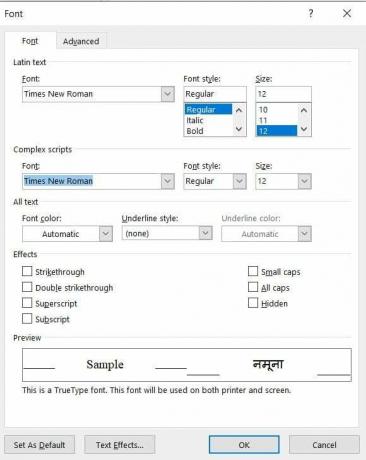
b. Aqui, pressione Alt + K para selecionar o recurso tachado e clique em 'OK.' O texto selecionado terá um riscado.

Se ambos os métodos não forem adequados para você, você também pode criar um atalho de teclado personalizado para o recurso tachado no Microsoft Word:
1. No canto superior esquerdo do seu documento do Word, clique em ‘Arquivo’.

2. Então, clique em Opções no canto inferior esquerdo da tela.

3. Uma nova janela intitulada ‘Opções do Word’ será aberto na tela. Aqui, do painel à esquerda, clique em Personalizar Faixa de Opções.
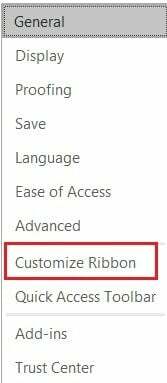
4. Uma lista de comandos será exibida em sua tela. Abaixo deles, haverá uma opção intitulada ‘Atalhos de teclado: personalizar’. Clique no Botão Personalizar antes desta opção para criar um atalho personalizado para o comando tachado.

5. Outra janela aparecerá aqui intitulado ‘Personalizar teclado’, contendo duas listas separadas.
6. Na lista intitulada Categorias, selecione Guia inicial.
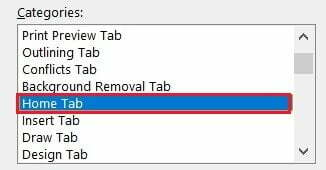
7. Em seguida, clique na lista intitulada Comandos então selecione Tachado.
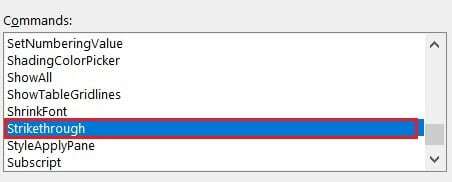
8. Uma vez que o comando é selecionado, vá até o ‘Especifique a sequência do teclado ' painel e digite um novo atalho de teclado no ‘Pressione a nova tecla de atalho’ caixa de texto.

9. Insira qualquer atalho com base na sua conveniência e, uma vez feito, clique em ‘Atribuir. ’Isso salvará o atalho do teclado e facilitará o uso do recurso tachado.
Método 2: usando o atalho tachado no Mac
Os comandos do Mac funcionam de maneira um pouco diferente dos do Windows. O atalho de teclado para tachado no Mac é CMD + Shift + X. Para alterar o atalho, e você pode usar as etapas mencionadas acima.
Método 3: Atalho de teclado para tachado no Microsoft Excel
O Excel é um dos aplicativos de gerenciamento de dados mais renomados do mundo. Ao contrário do Word, no entanto, a função principal do Excel é manipular e armazenar dados e não editar texto. No entanto, há um esforço fácil atalho para tachado no Microsoft Excel: Ctrl + 5. Basta selecionar a célula ou grupo de células que deseja tachar e pressionar o seguinte comando. Seu texto exibirá as alterações de acordo.
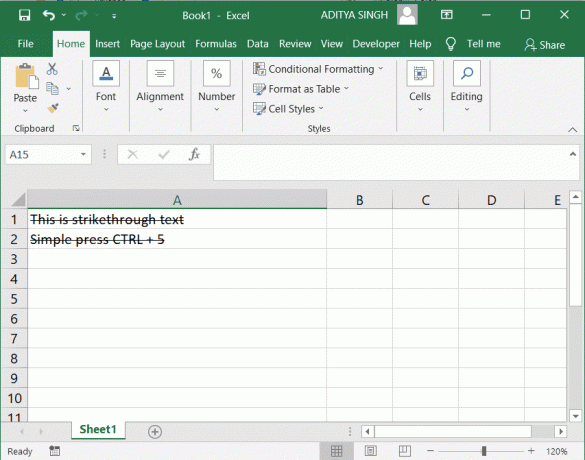
Leia também: Corrigir atalhos de teclado do Windows que não funcionam
Método 4: Adicionar tachado no Google Docs
documentos Google está emergindo como uma opção de edição de texto popular devido à sua funcionalidade e recursos online. O recurso tachado é usado em abundância, pois várias pessoas compartilham suas entradas e, em vez de excluir o texto, elas o riscam para referência futura. Com isso dito, o O atalho de teclado para tachado no Google Docs é Alt + Shift + 5. Você pode visualizar esta opção tachado clicando em Formato> Texto> Tachado.

Método 5: Riscando o Texto no WordPress
O blog se tornou um grande evento nos 21st século, e WordPress emergiu como a escolha preferida de CMS para muitos. Se, como blogueiro, você deseja que seus leitores percebam um determinado segmento de texto, mas também quer que eles saibam que ele foi desconsiderado, a opção tachado é o ideal. No WordPress, o atalho de teclado tachado é Shift + Alt + D.

Se usado corretamente, o recurso tachado pode ser uma ferramenta poderosa que adiciona um certo nível de profissionalidade ao seu documento de texto. Com as etapas mencionadas acima, você deve dominar a arte e usá-la de acordo com sua conveniência com facilidade.
Recomendado:
- Como rasurar texto no Google Docs
- Como alterar o estilo da fonte no WhatsApp
- Duas maneiras de alterar as margens no Google Docs
- 3 maneiras de adicionar arte de álbum a MP3 no Windows 10
Esperamos que este artigo tenha sido útil e agora você sabe diferentes atalhos de teclado para diferentes aplicativos. Se tiver mais dúvidas, entre em contato conosco por meio da seção de comentários, e nós esclareceremos suas dúvidas.



